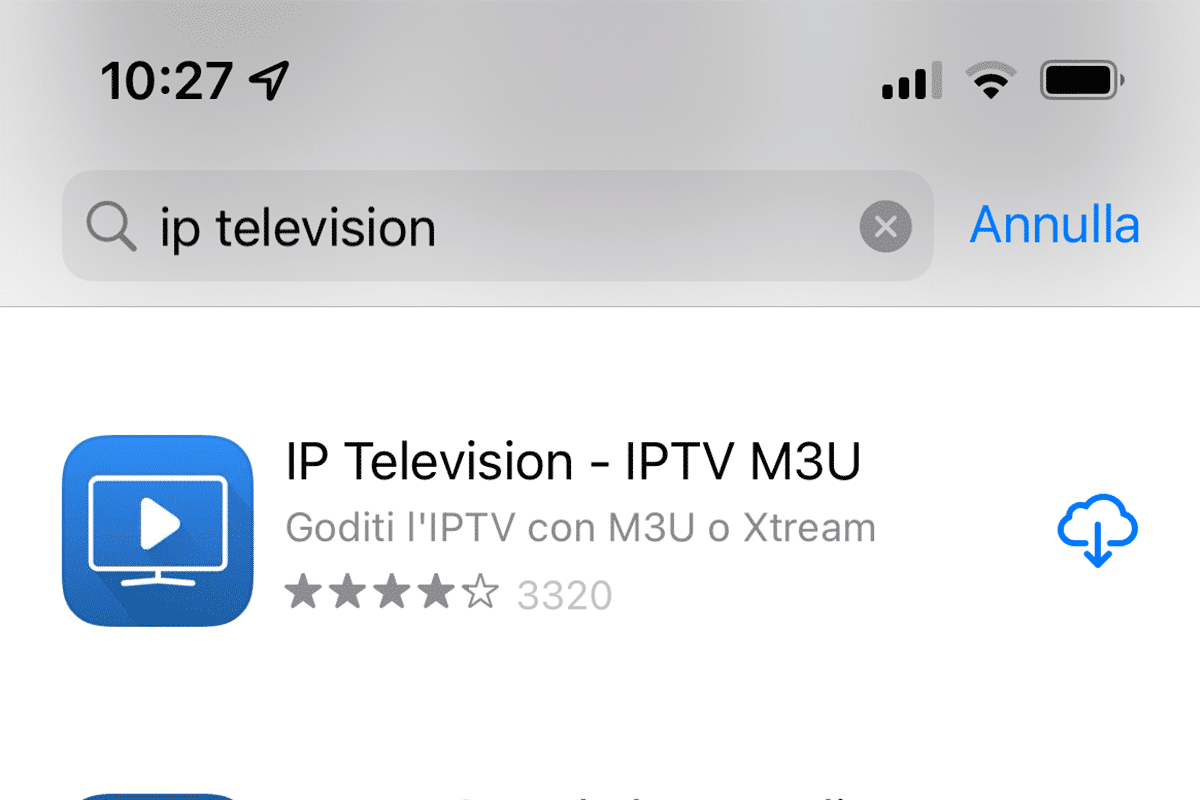In moltissimi casi, re-installare una Applicazione porta con se innumerevoli vantaggi. Ci possiamo trovare ad esempio a:
- Avere la memoria troppo piena
- Trovare dei malfunzionamenti nell’applicazione
- Non riuscire a ripristinare i nostri acquisti
- …altro
Per evitare di arrivare a questa situazione è buona norma utilizzare il proprio device con attenzione e di tanto in tanto riavviare il device (vi consiglio di farlo almeno una volta alla settimana 🙃)
Come disinstallare IP Television
Ecco qui di seguito i tre step necessari a rimuovere l’installazione del app dal proprio iPhone o iPad.
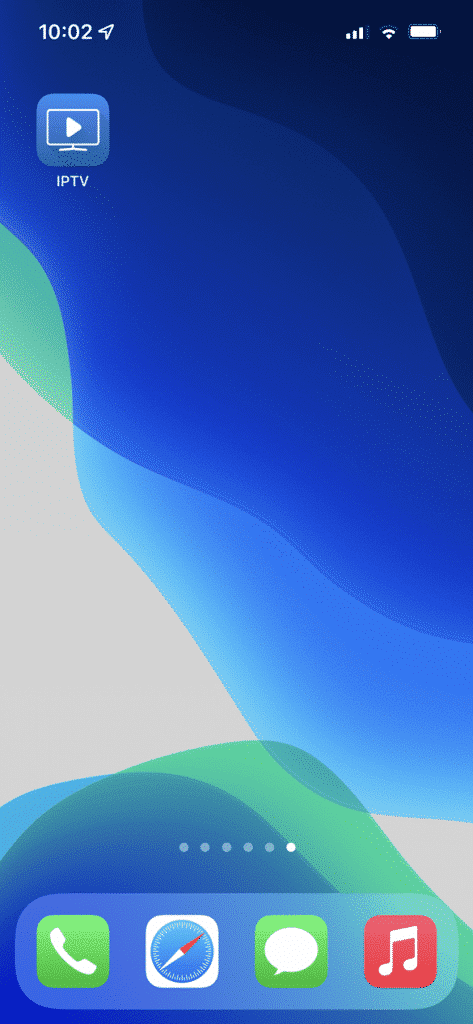
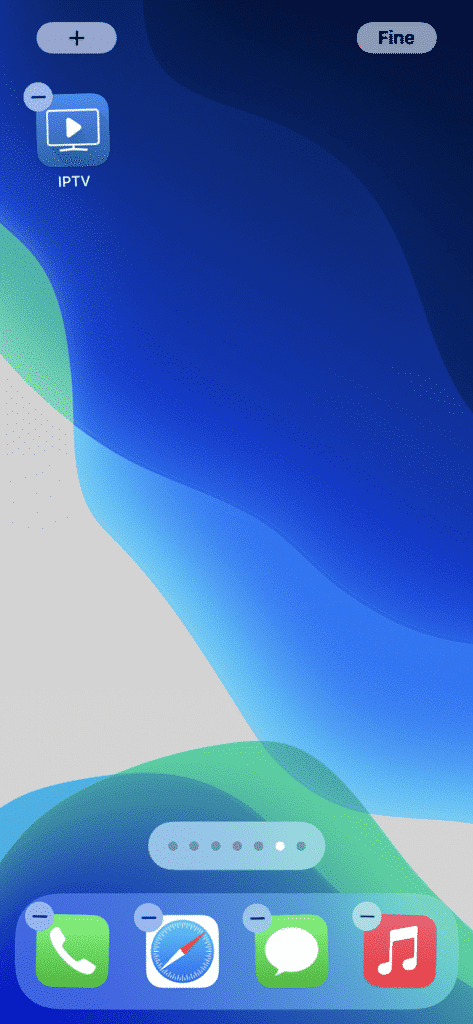
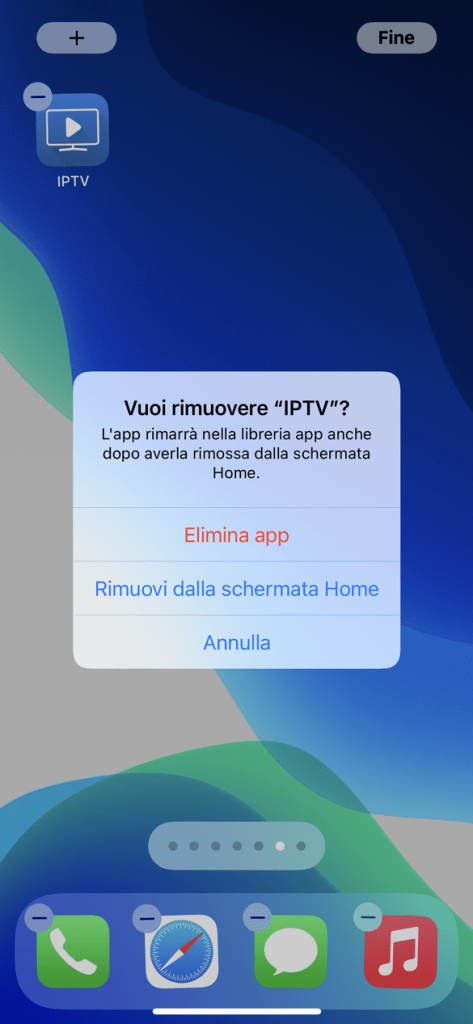
Come installare nuovamente IP Television
Ecco di seguito, per punti elenco gli step da seguire:
- Entrare nello store di Apple
- Cercare l’applicazione IP Television
- Se siete già autenticati in Apple Store
- Cliccare sull’icona a forma di nuvoletta con una freccia verso il basso
- Se non siete ancora autenticati in Apple Store
- Cliccare sul bottone “Installa”
- Seguire la procedura inserendo i dati del proprio account (vedi nota)
- Se siete già autenticati in Apple Store
- Attendere lo scaricamento dell’App
- Aprire IP Television
- Ri-Acquistare i pacchetti (InApp Purchase) consumabili o in abbonamento precedentemente acquistati (vedi nota)
- Riconfigurare l’app con le proprie playlist
- Godersi nuovamente l’applicazione
Reinstallare l’app con l’account usato per il primo acquisto
L’acquisto di ogni applicazione è collegata ad un proprietario. Tale proprietario è identificato nell’Apple Store dall’Apple ID. L’Apple ID è la email che viene utilizzata per effettuare gli acquisti negli store di Apple.
É quindi importantissimo sapere che non è possibili pagare due volte una applicazione già acquistata o un In-App Purchase, ma questo solo se – nelle procedure di ri-acquisto – viene utilizzato l’AppleID del primo acquisto.
Mi raccomando, attenzione a non cambiare AppleID 👍🏼.